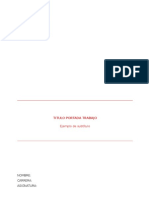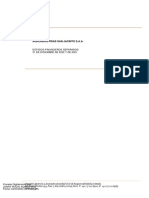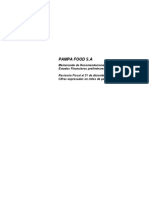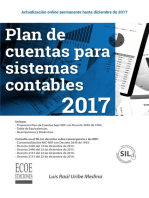Gestpyme
Gestpyme
Cargado por
wpmiasta8950Copyright:
Formatos disponibles
Gestpyme
Gestpyme
Cargado por
wpmiasta8950Título original
Derechos de autor
Formatos disponibles
Compartir este documento
Compartir o incrustar documentos
¿Le pareció útil este documento?
¿Este contenido es inapropiado?
Copyright:
Formatos disponibles
Gestpyme
Gestpyme
Cargado por
wpmiasta8950Copyright:
Formatos disponibles
INGRESO AL SISTEMA Al ingresar al sistema se nos muestra la siguiente ventana :
En esta ventana se deben ingresar los siguientes valores : Nombre Usuario : Es el nombre del usuario dentro del sistema. Clave de Acceso : Es la clave de acceso del usuario. Nueva Clave : Si el usuario desea cambiar su clave debe digitar en este campo la nueva. Repetir Clave : Cuando se desea cambiar la clave se debe repetir la nueva en este campo. Los botones son los siguientes : Aceptar : Permite ingresar al sistema si el usuario y la clave de acceso son correctas. Cancelar : Permite abandonar el sistema. Nota : No Importa si el Nombre de Usuario y Clave de Acceso son escritos en maysculas o minsculas.
SELECCIONAR EMPRESA Una ingresado al sistema se nos solicita seleccionemos la empresa con la que deseamos trabajar. Para realizar este debemos hacer doble clic o presionar la tecla Enter sobre la empresa que deseamos abrir para trabajar.
El botn Salir en esta ventana nos permite cerrar el sistema y volver al escritorio de Windows.
MENU PRINCIPAL DEL SISTEMA Este es el men principal del sistema:
Esta ventana nos permite el acceso a los diferentes sistemas del programa Gestpyme, estos programas son : Sicoven : Sistema de Compras y Ventas. Contabilidad : Sistema de Contabilidad. Personal : Sistema de Personal y Remuneraciones. Bodega : Sistema de Bodega. Arriendo : Sistema de Arriendo de Equipos y Maquinaria. Ordenes : Sistema de Anlisis de Precios Unitarios, Presupuestos y Ordenes de Trabajo. El botn Sistema de esta ventana nos permite la administracin del sistema y los datos de cada empresa. El botn Salir nos devuelve a la ventana de Seleccin de Empresas.
SISTEMA SICOVEN Al ingresar a Sicoven (Sistema de Compras y Ventas) se nos muestra la siguiente ventana de men con todas las opciones de este sistema.
Al presionar cada uno de los botones el sistema mostrar las opciones de este. Las opciones de cada botn son: Ventas - Ingresar Ventas - Pago de Clientes - Cotizacin a Clientes - Facturar Guas de Venta - Anular Ventas - Actualizar Cuentas - Cierre de Ventas - Apertura de Ventas Compras - Ingresar Compras - Pago a Proveedores - Ordenes de Compra - Solicitud de Cotizacin - Despacho a Proveedores - Recepcin de Compra - Actualizar Cuentas - Cierre de Compras - Apertura de Compras
Facturar Guas de Compra
Banco Cuentas Bancarias Ingresar Cartolas Cheques Emitidos Cheques Recibidos
Informes - Stock Actual de Artculos - Reposicin de Stock - Inventario Valorizado - Informe de Ventas - Informe de Compras - Informe de I.V.A. - Cheques Emitidos - Cheques Recibidos - Guas Pendientes - Informe de Proveedores - Informe de Clientes - Lista de Precios - Anlisis de Compras - Anlisis de Ventas - Informe Ordenes de Compra - Informe Compras Pendientes - Informe Recepcin de Compra - Cuentas Faltantes - Cuentas Asignadas - Margen de Comercializacin - Libro Pago de Clientes - Libro Pago a Proveedores - Informe de Vendedores - Informe de Caja - Ranking de Artculos - Anlisis Unidades de Negocio Mantencin Clientes Proveedores Bodegas Artculos Bancos Ciudades Documentos Formas de Pago Cajas Centros de Costo Unidades de Negocio Familias Subfamilias Listas de Precios
Productos Fabricados Vendedores Sucursales Funcionarios Plan de Cuentas
MANTENCION CLIENTES Esta ventana nos permite realizar la mantencin del archivo de clientes, es decir: agregar, eliminar y modificar los datos de algn cliente.
Los valores que debemos ingresar en esta ventana son : 1.- Datos Generales N Cliente : Es el nmero o cdigo del cliente. Rut del Cliente : Es el RUT del cliente y debe ser ingresado sin los puntos de separacin. Nombre : Nombre o razn social del cliente. Direccin : Direccin o domicilio del cliente. Ciudad : Ciudad en donde esta ubicado el cliente. Si no sabe el cdigo de ciudad, digite 0 y luego Enter para que el sistema muestre el listado de ciudades. Comuna : Comuna en donde esta ubicado el cliente. Giro : Giro, profesin o actividad comercial del cliente. Telfonos : Nmeros telefnicos del cliente. N Fax : Nmero de fax del cliente.
Forma Pago : Forma de pago principal del cliente. Si no sabe el cdigo, digite 0 y luego presione Enter para que el sistema le muestra el listado de formas de pago. Descuento : Porcentaje de descuento que tiene el cliente en cada venta. Contacto : Nombre del contacto con el cliente. Telfono : Nmero telefnico del contacto. EMail : Direccin de correo electrnico. Sitio Web : Sitio Web del cliente. Crdito : Monto de crdito aprobado para el cliente. 2.- Cheque Respaldo Serie Cheque : Nmero de serie del cheque. Cuenta Corriente : Nmero de cuenta corriente a la que pertenece el cheque. Banco : Banco de la cuenta corriente. Si no sabe el cdigo digite 0 y luego Enter para que el sistema muestre el listado de bancos. Titular Cuenta : Nombre del titular de la cuenta. Monto del Cheque : Monto total del cheque. Nmero de Mandato : Nmero o folio del mando judicial. Autorizado Por : Nombre de la persona que autoriza el cheque dentro de la empresa.
MANTENCION PROVEEDORES Esta ventana nos permite mantener todos los datos de nuestros proveedores.
Los valores que debemos ingresar en esta ventana son : R.U.T. : Rut del Proveedor. Sin puntos. Nombre : Nombre o razn social del proveedor. Direccin : Direccin o domicilio del proveedor. Ciudad : Ciudad en donde se encuentra el proveedor. Si no sabe el cdigo de ciudad digite 0 y luego Enter para que el sistema muestre el listado de ciudades. Giro : Giro, profesin o actividad comercial del proveedor. Telfonos : Nmeros de telfono del proveedor. N Fax : Nmero de fax del proveedor. Contacto : Nombre del contacto con el proveedor. Celular : Nmero de telfono directo o celular del contacto. Banco : Cdigo del banco que tiene el proveedor. Si no lo sabe digite 0 y luego Enter para ver el listado de Bancos. Cuenta Corriente : Nmero de cuenta corriente del proveedor.
Forma Pago : Cdigo de la forma de pago que se trabaja con el proveedor. Si no lo sabe digite 0 y luego Enter para ver el listado de formas de pago. Cuenta Contable : Cuenta contable asignada para las compras realizadas al proveedor. EMail : Direccin de correo electrnico del proveedor. Sitio Web : Direccin del sitio web del proveedor.
MAESTRO ARTICULOS Esta ventana nos permite definir y administrar todos los artculos o cdigos de artculo creados en el sistema.
Los valores que debemos ingresar en esta ventana son : Cdigo : Cdigo del artculo (15 caracteres mximo). Nuevo Cdigo : Si desea cambiar el cdigo del artculo, debe ingresar el nuevo cdigo en este campo. As el sistema podr modificar el cdigo en todos los documentos en donde se encuentre el antiguo. Cod. Barra : Cdigo del barra del artculo (opcional). Descripcin : Descripcin o nombre del artculo. P. Compra : Precio neto unitario de compra del artculo. Este valor muy importante si se desean obtener informes como el margen de comercializacin. P. Mnimo : Precio neto mnimo de venta. Este valor determina que el usuario no puede vender a menos de este precio el artculo. P. Venta : Precio unitario neto de venta del artculo. Valor c/Iva : Valor unitario c/Iva del artculo.
Descuento : Porcentaje de descuento que tiene el artculo al momento de realizar la venta (opcional). Proveedor : Rut del proveedor del artculo. Si no lo sabe digite el nombre o razn social del proveedor y el sistema mostrara un listado con los proveedores. Familia : Cdigo de la familia a la que pertenece el artculo. Si no lo sabe digite 0 y luego Enter y el sistema mostrar el listado de Familias. SubFamilia : Cdigo de la subfamilia a la que pertenece el artculo. Si no lo sabe digite 0 y luego Enter y el sistema mostrar el listado de Subfamilias. Unidad : Unidad de medida del artculo. Ejemplos: c/u, caj, kg, lt, etc. Peso : Peso del artculo en kilogramos. Cuenta : Cuenta contable del artculo. Este ser asignado al momento de comprarlo o venderlo. Este campo es opcional.
INGRESAR VENTAS Esta ventana nos permite ingresar todos los documentos de ventas realizadas a nuestros clientes, estas documentos pueden ser : Guas, Boletas, Facturas, Notas de Crdito o Notas de Dbito.
Los valores a ingresar en esta ventana son : 1.- Encabezado de la Venta Documento : Tipo y nmero del documento. Los tipos de documento pueden ser: FV=Factura de Venta, BV=Boleta de Venta, GV=Gua de Venta, NC=Nota de Crdito y ND=Nota de Dbito. Fecha : Fecha de la venta. Cliente : Rut del cliente. Si no lo sabe digite el nombre o razn social y el sistema le preguntar si desea agregar un nuevo cliente. Si usted responde que SI el sistema mostrar una ventana para agregar un nuevo cliente. Si usted responde que NO el sistema mostrara un listado de clientes. Cotizacin : Nmero de cotizacin que se le dio al cliente. Si la cotizacin fue realizada por el mismo sistema automticamente se cargaran a la venta los itemes o artculos cotizados. Direccin : Direccin o domicilio del cliente. Este campo se muestra solamente como informacin al usuario. Caja : Nmero de caja que realiza la venta. O. Compra : Nmero de la orden de compra que trae el cliente.
Cargo : Area o centro de costo del cliente. Esto es para poder diferenciar las guas de despacho por cliente y centro de costo al momento de facturas las guas. Concepto : Este es un campo para colocar cualquier comentario referente a la venta. Vendedor : Cdigo del vendedor. Si no lo sabe digite 0 y luego Enter para que el sistema muestre el listado de vendedores. Forma Pago : Cdigo de la forma de pago. Si no lo sabe digite 0 y luego Enter para que el sistema muestre el listado de formas de pago. Fecha Pago : Fecha de pago o vencimiento de la venta. Pagos : Nmero de pagos o cuotas. % Descuento : Porcentaje de descuento en la venta. Este descuento se realiza del total neto de la venta. % I.V.A. : Porcentaje de Impuesto al Valor Agregado. Sucursal : Cdigo de la sucursal que realiza la venta. Si no lo sabe digite 0 y luego Enter para que el sistema muestra el listado de sucursales. 2.- Detalle de la Venta
Bodega : Nmero de bodega de donde sale el artculo. Cdigo : Cdigo del artculo. Si no lo sabe escribe parte del nombre del artculo y el sistema mostrar un listado de artculos parecidos. Descripcin : Descripcin del artculo o servicio. Cantidad : Cantidad Vendida. Valor Neto : Valor unitario neto del artculo o servicio. Valor c/Iva : Valor unitario c/iva del artculo o servicio. Exento : Monto exento del artculo o servicio. Cuenta : Nmero de cuenta contable del artculo. Esta cuenta es utilizada al momento de realizar la centralizacin de las ventas al sistema contable. Unidad : Unidad de negocio que recibe la venta. C. Costo : Centro de costo que recibe la venta.
O.T. : Nmero de orden de trabajo que recibe la venta. Al momento de realizar una venta el sistema automticamente rebaja el stock en bodega y actualiza las cuentas corrientes de los clientes.
PAGO DE CLIENTES Esta ventana nos permite registrar y mantener los pagos que nuestros clientes nos han realizado por las ventas que nosotros le hemos hecho.
Los valores a ingresar son : 1.- Encabezado Nmero : Nmero de comprobante de pago. Fecha : Fecha del pago. Cliente : Rut del Cliente. Si no lo sabe digite el nombre o razn social y el sistema mostrar un listado de clientes. Funcionario : Rut del funcionario que recibe el pago. Si no lo sabe digite el nombre o apellido y el sistema mostrar un listado.
2.- Detalle del pago
T. Doc. : Tipo de documento. Nmero : Nmero del documento. Abono : Monto abonado al documento. Cheque : Nmero de cheque. Banco : Cdigo del banco. Valor : Valor del cheque. Fecha : Fecha del cheque. Cta. Corriente : Cuenta corriente del cheque. Cta. Contable : Cuenta contable con la que se cancela el documento. Estas pueden ser Caja o Banco.
INGRESAR COMPRAS Esta ventana nos permite ingresar todos los documentos de compra recibidos de nuestros proveedores. Estos documentos pueden ser: Facturas, Guas de Despacho, Notas de Dbito y Notas de Crdito.
Los valores que debe ingresar son : 1.- Encabezado Proveedor : Rut del Proveedor. Si no lo sabe escribe el nombre o razn social. El sistema le preguntar si desea agregar un nuevo proveedor. Si responde SI se abrir la ventana para agregarlo. Si responde NO se mostrar el listado de proveedores. Documento : Tipo y nmero del documento. Los tipos de documentos puede ser: FC=Factura de Compra, GC=Gua de Compra, ND=Nota de Dbito, NC=Nota de Crdito. Fecha : Fecha del documento de compra. Mes/Ao : Mes y ao para contabilizar el IVA. Orden : Nmero de orden de compra. Si la orden fue realizada por el mismo sistema se mostrarn de forma automtica los itemes de la orden. % I.V.A. : Porcentaje de Impuesto al Valor Agregado. % Descuento : Porcentaje de descuento sobre el total neto de la compra. Sucursal : Cdigo de la sucursal que realizo la compra. Si no lo sabe digite 0 y luego Enter para que el sistema muestre el listado de sucursales.
Forma Pago : Cdigo de la forma de pago. Si no lo sabe digite 0 y luego Enter y el sistema mostrara un listado con las formas de pago. Fecha Pago : Fecha de pago o vencimiento de la compra. Pagos : Nmero de pagos o cuotas. 2.- Detalle de la Compra
Bodega : Nmero de bodega en donde entra el artculo. Cdigo : Cdigo del artculo que esta comprando. Si no lo sabe digite el nombre del artculo y el sistema le preguntar si desea agregar un artculo. Si responde SI le mostrar la ventana de mantencin de artculos y si responde NO le mostrara un listado de artculos. Descripcin : Descripcin del artculo o servicio. Cantidad : Cantidad comprada. Valor Neto : Valor unitario neto del artculo o servicio. Exento : Valor exento del artculo o servicio. Imp. Recup. : Impuesto recuperable que tiene el artculo o servicio. Imp. No Rec. : Impuesto no recuperable que tiene el artculo o servicio. Cuenta : Cuenta contable de gasto o existencia que ser utilizada al momento de realizar la centralizacin a contabilidad. Unidad : Unidad de negocio que recibe el gasto. C. Costo : Centro de costo que recibe el gasto. O.T. : Orden de Trabajo asociada al gasto. Al momento de ingresar la compra el sistema actualiza de forma automtica el stock en bodega y las cuentas corrientes de los proveedores.
PAGO A PROVEEDORES Esta ventana nos permite registrar y mantener los pagos realizados a nuestros proveedores por las compras realizadas.
Los valores a ingresar son : 1.- Encabezado Nmero : Nmero del comprobante de pago. Fecha : Fecha del pago. Proveedor : Rut del proveedor al que se le cancela. Si no lo sabe digite el nombre o razn social y el sistema mostrara el listado de proveedores. Funcionario : Nombre del funcionario que cancela.
2.- Detalle del Pago
T. Doc. : Tipo de documento de compra. Nmero : Nmero del documento de compra. Abono : Monto abonado al documento. Cheque : Nmero de cheque con que se pago. Valor : Valor del cheque. Fecha : Fecha del cheque. Cta. Corriente : Nmero de la cuenta corriente del cheque. Cta. Contable : Nmero de cuenta contable asignada al pago. Esta puede ser Caja o Banco.
SISTEMA CONTABILIDAD Al ingresar al sistema CONTABILIDAD se nos muestra el siguiente men :
Este men tiene las siguientes opciones : Procesos - Comprobantes Contables - Cartolas Bancarias - Ingresar Compras - Ingresar Ventas - Centralizar Compras - Centralizar Ventas - Centralizar Remuneraciones - Centralizar Honorarios - Centralizar Cheques - Centralizar Pago de Clientes - Centralizar Pago a Proveedores - Reconciliar Cartolas - Generar Asiento Apertura - Renumerar Vouchers Informes Libro Diario Libro Mayor Balance General Balance Clasificado
Estado de Resultados Conciliacin Bancaria Anlisis de Cuentas Informe de I.V.A. Cuentas Clientes Cuentas Proveedores Cuentas Funcionarios Documentos por Cobrar Documentos por Pagar Imprimir Vouchers Vouchers Descuadrados
Mantencin Maestro Empresas Clasificacin de Cuentas Plan de Cuentas Documentos Ciudades Bancos Clientes Proveedores Centros de Costo Unidades de Negocio Funcionarios Cuentas Bancarias Monedas Comprobantes Tipo
COMPROBANTES CONTABLES Esta ventana nos permite ingresar, borrar y modificar los comprobantes contables de la empresa. Este sistema trabaja con el sistema de numeracin nica de comprobantes, es decir, almacena correlativamente todos los comprobantes de ingreso, egreso y traspaso pertenecientes a un mismo ao.
Mes/Ao : Se debe ingresar el mes y ao que queremos revisar de la contabilidad de la empresa. Al ingresar este valor el sistema mostrara en la parte inferior todos los comprobantes contables de ese periodo. Descripcin de los botones. Nuevo : Permite ingresar un nuevo comprobante contable. Borrar : Permite borrar el comprobante seleccionado. Modificar : Permite modificar el comprobante seleccionado. Tambin, podemos modificar un comprobante haciendo doble clic o presionando enter en algn comprobante de la lista inferior. Imprimir : Permite imprimir el comprobante seleccionado. Buscar : Permite buscar un comprobante especifico. Cerrar : Cierra esta ventana y regrese al men de contabilidad.
INGRESAR O MODIFICAR UN COMPROBANTE CONTABLE Al hacer clic en los botones Nuevo o Modificar de la ventana anterior el sistema nos muestra la ventana de edicin de los comprobantes contables.
Valores a ingresar en esta ventana. 1.- Encabezado del comprobante contable. Ao : Ao contable que se esta editando. Voucher : Nmero de comprobante contable. Fecha : Fecha del movimiento contable. El sistema validara que la fecha corresponda al mes y ao que se ingreso en la pantalla anterior. Tipo : Tipo de comprobante: Ingreso, Egreso o Traspaso. Glosa : Glosa o descripcin del movimiento contable.
2.- Detalle del comprobante contable.
Cuenta : Nmero de cuenta contable. Si no lo sabe digite parte del nombre de la cuenta y el sistema le mostrara un listado del plan de cuentas que concuerde con lo digitado en este campo. Glosa : Glosa del movimiento de la cuenta. Debe : Monto ingresado al debe de la cuenta. Haber : Monto ingresado al haber de la cuenta. Tipo Rut : Tipo de rut a procesar ( C=Cliente, P=Proveedor, F=Funcionario ). Rut : Nmero de Rut. Tipo. Doc. : Tipo de documento. Nm. Doc. : Nmero de documento. Fecha : Fecha del documento. Cta. Cte. : Cuenta corriente del cheque. Unidad : Unidad de negocio. C. Costo : Centro de costo.
3.- Botones de Comando en la edicin del comprobante contable. Voucher Tipo : Muestra una lista con comprobantes tipos creados anteriormente por el usuario. Estos permiten ahorrar tiempo y evitar errores al incluir todas las cuentas del asiento que se desea ingresar. Agregar : Permite agregar una nueva cuenta al asiento contable. Eliminar : Elimina la cuenta actualmente seleccionada del asiento contable. Grabar : Graba el comprobante contable y retorna a la ventana anterior. Cancelar : Cancela las modificaciones efectuadas en el comprobante contable.
CARTOLAS BANCARIAS Esta ventana nos permite ingresar y modificar las cartolas emitidas por los bancos hacia nuestra empresa. Esto es til si deseamos controlar cada una de las cuentas bancarias de la empresa y deseamos obtener el informe de Conciliacin Bancaria que emite el sistema.
Los valores que debemos ingresar son: 1.- Encabezado de la cartola bancaria. Ao : Ao a revisar o modificar. Cuenta : Cuenta contable asociada al banco. Si no lo sabe digite 0 y enter para que el sistema muestre el listado de cuentas con conciliacin bancaria definidas en el plan de cuentas contable. Cartola : Nmero de cartola. Saldo Inicial : Saldo inicial de la cartola.
2.- Detalle de los movimientos de la cartola bancaria.
Fecha: Fecha del movimiento bancario. T.Doc.: Tipo de documento. Ejemplo: AB=Abono, CH=Cheque, CA=Cargo, etc. Nmero: Nmero del documento. Cargo: Monto cargado a la cuenta bancaria. Abono: Monto abonado a la cuenta bancaria. Saldo: Saldo que queda despus de la transaccin realizada. Descripcin: Descripcin del movimiento. Voucher: Nmero de comprobante contable con el que fue conciliado el movimiento. 3.- Descripcin de los botones de la cartola bancaria. Agregar : Permite agregar un movimiento de la cartola. Eliminar : Permite eliminar el movimiento seleccionado actualmente. Grabar : Graba la cartola con todos sus movimientos. Imprimir : Imprime la cartola bancaria. Cancelar : Cancela todas las modificaciones realizadas a la cartola. Cerrar : Cierra esta ventana y vuelve al men de contabilidad.
CLASIFICACION DE CUENTAS Esta ventana nos permite definir las diferentes clasificaciones de las cuentas contables.
Los valores a ingresar son: Cdigo : Es el cdigo de la clasificacin. Este cdigo debe comenzar por un nmero que determina lo siguiente: 1 = Cuentas de Activo. 2 = Cuentas de Pasivo. 3 = Cuentas de Orden. 4 = Cuentas de Ingreso. 5 = Cuentas de Gasto. Clasificacin : Es el nombre o descripcin del cdigo. Los botones de esta ventana son: Agregar : Permite agregar una nueva clasificacin. Eliminar : Permite eliminar una clasificacin. Cerrar : Cierra la ventana retornando al men de contabilidad.
PLAN DE CUENTAS Esta ventana nos permite definir y mantener el plan de cuentas de cada una de las empresas controladas por el sistema.
Cuando hacemos clic en el botn Nuevo o Modificar el sistema nos muestra la ventana de edicin de cuentas contables, que se muestra a continuacin.
EDITAR CUENTA CONTABLE
Los valores a ingresar aqu son: Cuenta : Nmero de la cuenta contable. Descripcin : Nombre de la cuenta. Clasificacin : Cdigo de la clasificacin a la que pertenece la cuenta. Si no lo sabe digite 0 y luego enter para que el sistema muestre las clasificaciones. Resultado : Cdigo del estado de resultado. Si no lo sabe digite 0 y luego enter para que el sistema muestre el listado de cdigos del estado de resultados. Esto es importante para poder imprimir el Informe de Estado de Resultado de la empresa. Imputable : Es una cuenta que permite movimientos contables. S=Si, N=No. Conciliacin : Es una cuenta de conciliacin bancaria. S=Si, N=No. Anlisis : Es una cuenta que permite anlisis. S=Si, N=No. Tipo de Rut : Indicar el tipo de rut de la cuenta. Ejemplo: Cliente, Proveedor, Funcionario, etc. Si desea grabar las modificaciones haga clic en el botn Grabar. Si desea cancelar las modificaciones haga clic en el botn Cancelar.
CENTRALIZACIONES Las ventanas de centralizacin nos permiten generar asientos contables automticamente con la informacin ingresada en: Compras, Ventas, Remuneraciones, Honorarios, Pagos de Cliente y Pagos a Proveedores. A continuacin se muestran algunas de las ventanas de centralizacin. 1.- Centralizar Compras
2.- Centralizar Ventas
3.- Centralizar Remuneraciones
Los valores que debemos ingresar en estas ventanas son muy comunas, estos son: Mes / Ao : Mes y ao a centralizar. N Voucher : Nmero de comprobante contable. El sistema por defecto nos muestra el siguiente comprobante contable al ltimo ingresado. Si nosotros ingresamos el nmero de un comprobante que ya existe, el sistema simplemente borrara el anterior y en su lugar generara el comprobante correspondiente a la centralizacin. El sistema nos permite volver a centralizar un mismo mes cuentas veces queramos. Fecha : Fecha que se le asignar al comprobante que se genere producto de la centralizacin. Para realizar la centralizacin solamente debemos hacer clic en el botn Centralizar.
SISTEMA PERSONAL Y REMUNERACIONES Al ingresar al sistema de Personal y Remuneraciones el sistema nos muestra el siguiente men:
Las opciones de este men son: Personal - Fichas de Funcionarios - Licencias Mdicas - Permisos Varios - Ausencias y Fallas - Vacaciones - Sobretiempos - Anticipos - Boletas de Honorarios - Contratos de Trabajo - Anexo Contratos - Finiquito de Trabajo - Liquidacin Base Remuneracin - Parmetros Mensuales - Ingresar Liquidaciones - Ingresar Finiquitos - Descuentos en Cuotas - Modificar Descuentos - Imprimir Liquidaciones - Imprimir Finiquitos
Ajuste de Sencillo Cierre de Remuneraciones Apertura de Remuneraciones
Informes - Listado de Funcionarios - Informe de Licencias Mdicas - Informe de Permisos - Informe de Ausencias y Fallas - Informe de Vacaciones - Libro de Remuneraciones - Planilla Isapres - Planilla A.F.P. - Planilla Caja Compensacin - Planilla Mutual - Libro Boletas de Honorarios - Certificado de Renta - Certificado de Honorarios - Planilla I.N.P. - Informe de Billetaje - Listado de Cheques - Listado de Depsitos - Resumen Pago Isapres - Resumen Pago A.F.P. - Informe Rgimen Antiguo - Informe de Anticipos - Informe Servicio Mdico - Informe de Prestamos Mantencin - Unidades de Negocio - Centros de Costo - Isapres - AFPs - Asignacin Familiar - Valor Horas Extras - Impuesto Unico - Haberes y Descuentos - Factores de Actualizacin - Artculos de Finiquito - Cargos de los Funcionarios - Cargas Legales Serv. Mdico - Cargas Especiales Serv. Mdico
FICHAS DE FUNCIONARIOS Esta ventana nos permite ingresar a todos los funcionarios de la empresa y mantener al da todos sus datos personales y de remuneraciones. La ventana de funcionarios tiene 3 pginas, que son las siguientes: Pgina 1
Los valores a ingresar en esta pgina son: R.U.T. : Rut del funcionario. Funcionario Activo : Indica si el funcionario esta actualmente trabajando en la empresa. Nombre : Nombre del funcionario. Direccin : Domicilio del funcionario. Telfono : Telfono particular del funcionario. Fecha Nac. : Fecha de nacimiento del funcionario. Ciudad Natal : Ciudad en la que naci el funcionario. Sexo : Sexo: Masculino, Femenino. Estado Civil : Estado civil actual del funcionario. A.F.P. : Cdigo de la AFP. Si no lo sabe digite 0 y luego enter. Isapre : Cdigo de la Isapre. Si no lo sabe digite 0 y luego enter. N Sindicato : Indicar el nmero de sindicato si corresponde. Conyugue : Rut y nombre del (la) conyugue del funcionario. Unidad : Cdigo de la unidad de negocio a la que pertenece el funcionario. Si no lo sabe digite 0 y luego enter. C. Costo : Cdigo del centro de costo al que pertenece el funcionario. Si no lo sabe digite 0 y luego enter. Cargo : Cdigo del cargo del funcionario. Si no lo sabe digite 0 y luego enter.
Pgina 2
Los valores a ingresar en esta pgina son: Fecha Ingreso: Fecha de ingreso a la empresa. Fecha Retiro: Fecha en que retiro de la empresa. Tipo Contrato: Tipo de contrato: Indefinido, Plazo Fijo, Estudiante, Honorarios, etc. Horas Extra: Tipo de horas extra que se le paga. Impuesto Unico: Tipo de impuesto nico: Mensual, Quincenal, Semanal, etc. Sueldo Base: Sueldo base mensual del funcionario. Liquido Pactado: Sueldo liquido pactado con el funcionario. (opcional). Valor Hora: Valor de la hora de trabajo del funcionario. Solo se aplica a contratos por hora. N Cargas Fam.: Nmero de cargas familiares. Base Asign.: Sueldo base para el calculo de la asignacin familiar. (opcional). Asig. Zona: Porcentaje de asignacin de zona. (opcional). Gratificacin: Tipo de gratificacin pagada al funcionario. Colacin: Monto de colacin. Movilizacin: Monto de movilizacin. Ahorro AFP: Ahorro voluntario en AFP. Cot. Volunt.: Cotizacin voluntario en AFP. Ahorro CCAF: Ahorro voluntario en la caja de compensacin. Agregar Horas Extras a Gratificacin. Agregar Bono Variable a Gratificacin. Pertenece al Rgimen Antiguo.
Pgina 3
Los valores a ingresar en esta pgina son: Parmetros Isapre: Tipo Pago: Tipo de pago en la isapre. 7%, UF, Pesos. Diferencia : Quien paga la diferencia isapre. Empleador o Trabajador. Monto : Monto pactado si corresponde. Forma de Pago Sueldo: Tipo Pago: Efectivo, Cheque, Banco. Banco: Cdigo del banco del funcionario. Si no sabe digite 0 y luego enter. Cuenta: Nmero de cuenta bancaria del funcionario. Servicio Mdico: Acepta Servicio Mdico: Indicar con un ticket si el funcionario acepta el descuento. Cargas Legales: Nmero de cargas legales del servicio mdico. Cargas Especiales: Nmero de cargas adicionales. Pago Adicional: Monto adicional a pagar a la institucin mdica.
ANTICIPOS Esta ventana permite ingresar los anticipos de los funcionarios de la empresa. Esto permite imprimir el listado de anticipos para que los funcionarios firmen y adems el sistema los descontar de forma automtica de las liquidaciones de sueldo. Se puede dar mas de un anticipo en el mismo mes.
1.- Encabezado de anticipos Fecha: Fecha en que se dio los anticipos. U. Negocio: Cdigo unidad de negocio (opcional). Si no lo sabe digite 0 y luego enter. C. Costo: Cdigo del centro de costo (opcional). Si no lo sabe digite 0 y luego enter. La unidad de negocio y el centro de costo se deben colocar si se quiere dar anticipos por cada rea de trabajo de la empresa, es decir, imprimir de forma separada los listados.
2.- Detalle de anticipos
Rut : Rut del Funcionario. Nombre : Nombre del Funcionario. Monto: Monto de anticipo otorgado al funcionario.
BOLETAS DE HONORARIOS Esta ventana nos permite ingresar todas las boletas de honorarios emitidas por los funcionarios o terceros a la empresa. El sistema permite ingresar mas de una boleta por persona en el mes.
Mes/Ao : Mes y ao a revisar. Al hacer clic en los botones Agregar o Modificar el sistema muestra la siguiente ventana.
Editar Boletas de Honorarios Esta ventana nos permite agregar o modificar una boleta de honorario.
Rut: Rut de la persona que emite la boleta. Si corresponde a un funcionario de nuestra empresa podemos presionar el botn que esta al lado de este campo para ver el listado de funcionarios. Fecha: Fecha de la boleta de honorario. Nombre: Nombre de la persona que emite la boleta. N Boleta: Nmero de boleta de honorario. U. Negocio: Cdigo unidad de negocio (opcional). Si no lo sabe digite 0 y luego enter. C. Costo: Cdigo centro de costo (opcional). Si no lo sabe digite 0 y luego enter. Anticipo: Monto de anticipo. Total Bruto: Monto total bruto de la boleta. Sin retencin. Retencin: Monto de retencin. Pagado: Monto real pagado a la persona. La unidad de negocio y el centro de costo son necesarios para realizar los cargos de gastos a las reas especificas de la empresa.
CONTRATOS DE TRABAJO Esta ventana nos permite hacer e imprimir los contratos de trabajo de los funcionarios. El texto tipo de los contratos de trabajo puede ser hecho en el Men Sistema/Modificar Formularios/Contratos de Trabajo, de esta manera no se tendr que escribir el contrato cada vez que se vaya a realizar.
Nmero: Nmero correlativo del sistema. Fecha: Fecha de realizacin del contrato. Funcionario: Rut del funcionario. Si no lo sabe escriba el nombre o apellido y el sistema le mostrar un listado de funcionarios. El botn Contratos permite buscar los contratos tipos para no tener que escribir todo el contrato nuevamente. Con esto solo cambiamos algunos valores y el contrato estar listo en un par de minutos. El botn Word permite enviar el contrato de trabajo al procesador de textos Microsoft Word directamente para que puede ser modificado y luego impreso.
FINIQUITO DE TRABAJO El sistema permite imprimir la carta del finiquito de trabajo directamente a partir de la ltima liquidacin de finiquito del funcionario.
Nmero: Nmero correlativo del sistema. Mes y Ao: Mes y ao del finiquito. Esto es necesario para que el sistema busque los valores del finiquito correspondiente realizado en el sistema de remuneraciones. Fecha: Fecha en que finiquito al funcionario. Funcionario: Rut del funcionario. Si no lo sabe digite el nombre o apellido del funcionario para que el sistema muestre el listado de funcionarios. Cdigo: Cdigo del artculo por el cual se finiquito al trabajador. Esta base de datos esta dentro del sistema y se coloca de forma automtica el texto y el nmero de cdigo en el finiquito. Los formatos de finiquitos pueden Formularios/Finiquitos de Trabajo. ser definidos en Men Sistema/Modificar
LIQUIDACION BASE En esta ventana podemos definir los valores generales de cada liquidacin de todos los funcionarios de la empresa. Esto sirve para que al momento de realizar la liquidacin mensual aparezcan automticamente los descuentos y los haberes correspondientes del trabajador ahorrndonos tiempo al hacer las liquidaciones de sueldo.
Funcionario : Rut del funcionario. Si no lo sabe escriba el nombre o apellido y el sistema mostrara un listado de los funcionarios que tengan ese nombre o apellido. Detalle de la Liquidacin Base Cdigo: Cdigo del haber o descuento, si no lo sabe digite 0 y luego enter. Descripcin: Nombre del haber o descuento. Monto: Monto del haber o descuento. Este valor puede ser dejado en blanco y posteriormente ingresarlo en la liquidacin mensual. Porcentaje: Porcentaje del imponible (opcional).
PARAMETROS MENSUALES Esta ventana nos permite ingresar los valores mensuales para realizar el calculo de las liquidaciones de sueldo del personal.
Mes y Ao: Mes y ao de los parmetros. Valor U.F.: Valor de la unidad de fomento del mes. Valor U.T.M.: Valor de la unidad tributaria mensual. Sueldo Min.: Sueldo Base Mnimo. Gratificacin: Monto tope de gratificacin mensual.
INGRESAR LIQUIDACIONES Esta ventana nos permite ingresar e imprimir todas las liquidaciones de los funcionarios de la empresa.
1.- Encabezado del Ingreso de Liquidaciones Mes y Ao: Mes y ao a ingresar o modificar. Desde: Fecha de inicio del periodo. Hasta: Fecha de termino del periodo. Funcionario: Rut del funcionario. Si no lo sabe digite 0 y luego enter. Das Legales: Das legales del mes. Das Trabajados: Das reales trabajados por el funcionario. Horas Trab.: Nmero de horas trabajadas en caso de que el funcionario tuviese contrato por hora solamente. Das Licencia: Das de licencia. Horas Extras: Horas extras del trabajador en el mes. Pactado: Sueldo liquido pactado (opcional). Das Ausencia: Das de ausencia o fallas no justificadas.
Horas Ausencia: Horas de ausencia o fallas no justificadas. F. Inicio: En caso de trabajador nuevo colocar la fecha de ingreso a la empresa. En caso de licencia colocar la fecha de inicio de la licencia. Das Permiso: Das de permiso del trabajador. Horas Permiso: Horas de permiso del trabajador. F. Termino: Fecha de termino de la licencia (si corresponde). 2.- Detalle del Ingreso de Liquidaciones
Cdigo: Cdigo del haber o descuento. Si no lo sabe digite 0 y luego enter. Descripcin: Nombre del haber o descuento. Monto: Monto del haber o descuento. Porcentaje: Porcentaje a calcular del imponible.
INGRESAR FINIQUITOS Esta ventana funciona igual a la ventana de Ingresar Liquidaciones, pero sirve exclusivamente para hacer las liquidaciones de los finiquitos de los funcionarios correspondientes. El sistema de esta forma permite realizar una liquidacin y un finiquito del mismo mes por funcionario. Si se desea imprimir la carta del finiquito se debe ir al Men Personal/Finiquito de Trabajo de este mismo sistema.
F. Termino: En este campo se debe ingresar la fecha del finiquito. Esta es la nica diferencia con el ingreso de liquidaciones.
DESCUENTOS EN CUOTAS Esta ventana nos permite registrar los prestamos que se realizan a los funcionarios o cualquier descuento que sea por mas de un mes. Realizando esto el sistema pondr el descuento de forma automtica todos los meses que correspondan en la liquidacin del funcionario.
Desde: Mes y ao en que se inicia el descuento. Descuento: Cdigo del descuento. Si no lo sabe digite 0 y luego enter. Funcionario: Rut del funcionario. Si no lo sabe escriba el nombre o apellido del funcionario y el sistema mostrara un listado de funcionarios. Monto Total: Monto total del prstamo o descuento. Moneda: El prstamo puede ser realizado en Pesos, U.F. o U.T.M. Cuotas: Nmero de cuotas en que se descontar el prestamo. Valor: Valor de cada cuota. Si desea agregar, eliminar o corregir estos descuentos lo puede realizar en la ventana Modificar Descuentos de este mismo men.
MODIFICAR DESCUENTOS Esta ventana permite modificar, eliminar o agregar los descuentos mensuales por prestamos o otros factores.
Funcionario: Rut del funcionario. Si no lo sabe digite 0 y luego enter. Mes: Mes y ao del descuento. Cdigo: Cdigo del descuento. Descripcin: Nombre del descuento. Monto: Valor de la cuota. Cuota: Nmero de cuota. El botn Agregar permite ingresar nuevos descuentos. El botn Eliminar permite eliminar un descuento especifico. El botn Borrar permite borrar todos los descuentos del funcionario.
HABERES Y DESCUENTOS Esta ventana nos permite definir todos los haberes y descuentos que vamos a incluir en las liquidaciones y finiquitos de los trabajadores mensualmente.
Cdigo: Cdigo del haber o descuento. Descripcin: Nombre del haber o descuento. Tipo: Tipo H=Haber, D=Descuento. Todos: Este cdigo estar disponible en las liquidaciones de todos los trabajadores mensualmente. S=Si, N=No. Sueldo: El valor de este haber se agrega al sueldo base. Esto permite al sistema sumar el haber del haber al sueldo y realizar los clculos de las horas extras y otros valores por esta suma total de haberes mas sueldo base. S=Si, N=No. Impo.: Es un haber imponible. S=Si, N=No. Gratif.: Se utiliza para el calculo de la gratificacin mensual. S=Si, N=No. Propor.: Es proporcional a los das trabajados. S=Si, N=No. Monto: Si todos los meses se pagar o descontara el mismo valor su puede colocar en este campo para hacer ms rpido el ingreso de liquidaciones y finiquitos. Porcentaje: Si el monto del descuento por ejemplo es un porcentaje del imponible, deber colocar ese porcentaje en este campo si desea que el sistema lo calcule de forma automtica.
FACTORES DE ACTUALIZACION Esta ventana nos permite ingresar los factores utilizados para calcular los certificados de renta y honorarios. Si los valores no han sido ingresados, aunque sean cero (0), el sistema no mostrara los informes mencionados.
Ao: Ao a ingresar o modificar. Mes: Mes. Factor: Factor del mes.
ARTICULOS DE FINIQUITOS Esta ventana nos permite ingresar y modificar todos los finiquitos de artculos que utilizara el sistema para generarlos.
Cdigo: Cdigo del artculo. Descripcin: Texto del artculo.
SISTEMA DE BODEGA E INVENTARIO Al hacer clic en el icono Bodega del men principal, el sistema nos muestra la siguiente ventana.
Las opciones de cada botn o men son: Bodega Informes Consultar Stock Modificar Stock Traspasos de Stock Ingresar Inventarios Ingreso de Artculos Salida de Artculos Herramientas Prestadas Artculos a Cargo Requisiciones Fabricacin de Productos Estimacin de Compra Stock de Artculos Reposicin de Stock Inventario Valorizado Herramientas Prestadas Inf. Salida de Artculos Inf. Ingreso de Artculos Inf. Consumo de Materiales Seguimiento de Requisiciones
Mantencin - Maestro Bodegas - Maestro Artculos - Cdigos de Ingreso - Cdigos de Salida - Maestro Familias - Maestro Subfamilias
CONSULTAR STOCK Esta ventana nos permite consultar el stock actual de una bodega o artculo especifico.
Bodega : Nmero de bodega. Si no lo sabe digite 0 y luego Enter. (opcional) Cdigo : Cdigo del artculo. Si no lo sabe digite parte del nombre del artculo y el sistema le mostrar una listado de artculos. (opcional) Familia : Cdigo de la familia de artculos. (opcional) SubFamilia : Cdigo de la subfamilia de artculos. (opcional) El sistema mostrar el stock por bodega o artculos segn los valores ingresados en los campos mencionados anteriormente.
MODIFICAR STOCK Si desea modificar de forma manual el stock de alguna bodega o artculo debe utilizar esta opcin.
Bodega : Nmero de bodega. Si no lo sabe digite 0 y luego Enter. (opcional) Cdigo : Cdigo del artculo. Si no lo sabe digite parte del nombre del artculo y el sistema le mostrar una listado de artculos. (opcional) Familia : Cdigo de la familia de artculos. (opcional) SubFamilia : Cdigo de la subfamilia de artculos. (opcional) El sistema mostrar el stock por bodega o artculos segn los valores ingresados en los campos mencionados anteriormente.
Cuando haga clic en el botn modificar el sistema mostrar una segunda ventana para modificar los datos del artculo seleccionado. Esta ventana es la siguiente.
En esta ventana debe ingresar los siguientes valores: Stock : Stock actual del artculo en la bodega seleccionada. Mnimo : Stock mnimo del artculo. Mximo : Stock mximo del artculo. Ubicacin : Ubicacin o posicin del artculo dentro de la bodega. Para aceptar los cambios debemos hacer clic en el botn Grabar, y si deseamos desechar los cambios debemos hacer clic en el botn Cancelar.
TRASPASOS DE STOCK Esta opcin nos permite enviar o traspasar artculos desde una bodega a otra.
Los valores a ingresar son: Nmero : Nmero de traspaso. Este valor es asignado por el sistema de forma automtica. Fecha : Fecha del traspaso. Gua : Nmero de gua de despacho. Bod. Origen : Bodega de Origen. Es la bodega de donde se retiran los artculos. Bod. Destino : Bodega de Destino. Es la bodega en donde se entregaran los artculos. Los valores a ingresar en la cuadrcula son: Cdigo : Cdigo del artculo. Si no lo sabe digite parte del nombre del artculo y el sistema le mostrar un listado para seleccionar. Cantidad : Cantidad traspasada a la bodega de destino.
INGRESAR INVENTARIO Esta ventana nos permite ingresar el inventario inicial, semanal, mensual, etc. de cada bodega que tenga la empresa.
Los valores a ingresar son: Nmero : Nmero de inventario. Valor entregado por el sistema. Fecha : Fecha del inventario. Bodega : Numero de bodega inventariada. Familia : Cdigo de la familia de artculos. (opcional) SubFamilia : Cdigo de la subfamilia de artculos. (opcional) Los valores a ingresar en la cuadrcula son: Cdigo : Cdigo del artculo. Si no lo sabe digite parte del nombre del artculo y el sistema le mostrar un listado para seleccionar. Cantidad : Cantidad contada del artculo en la bodega. Al Grabar el inventario, el sistema preguntar si deseamos Actualizar el Inventario de Bodega. Si respondemos afirmativamente el sistema comenzar a reemplazar el stock actual del artculo en bodega por el nuevo stock ingresado en esta ventana. Si respondemos NO podemos realizar la actualizacin mas tarde.
INGRESO DE ARTICULOS Esta opcin nos permite ingresar artculos a cualquier bodega de la empresa.
Los valores a ingresar son: N Ingreso : Nmero correlativo asignado por el sistema. Fecha : Fecha del ingreso. Bodega : Nmero de la bodega. Movimiento : Tipo de movimiento. Cdigo : Cdigo del movimiento. O. Compra : Nmero de orden de compra. Requisicin : Nmero de requisicin. O.T. : Nmero de Orden de Trabajo. Funcionario : Rut del funcionario que realiza el movimiento. Si no lo sabe digite el nombre o apellido del funcionario.
Los valores a ingresar en la cuadrcula son: Cdigo : Cdigo del artculo. Si no lo sabe digite parte del nombre del artculo y el sistema le mostrar un listado para seleccionar. Cantidad : Cantidad que se ingresar a la bodega. Al Grabar el ingreso de artculos el sistema agrega la cantidad digitada al stock actual en bodega de cada artculo, es decir, suma la cantidad al stock actual.
SALIDA DE ARTICULOS Esta opcin nos permite retirar artculos de cualquier bodega de la empresa.
Los valores a ingresar son: N Salida : Nmero correlativo asignado por el sistema. Fecha : Fecha de la salida. Bodega : Nmero de la bodega. Movimiento : Tipo de movimiento. Cdigo : Cdigo del movimiento. O. Compra : Nmero de orden de compra. Requisicin : Nmero de requisicin. O.T. : Nmero de Orden de Trabajo. Funcionario : Rut del funcionario que realiza el movimiento. Si no lo sabe digite el nombre o apellido del funcionario.
Los valores a ingresar en la cuadrcula son: Cdigo : Cdigo del artculo. Si no lo sabe digite parte del nombre del artculo y el sistema le mostrar un listado para seleccionar. Cantidad : Cantidad que se retirar de la bodega. Al Grabar la salida de artculos el sistema descontar la cantidad digitada al stock actual en bodega de cada artculo, es decir, resta la cantidad al stock actual.
HERRAMIENTAS PRESTADAS Esta ventana nos permite consultar y actualizar los artculos o herramientas que se le han prestado a cada uno de los funcionarios de la empresa.
Funcionario : Rut del funcionario. Si no lo sabe digite el nombre o apellido del funcionario y el sistema mostrar un listado.
ARTICULOS A CARGO Esta ventana nos permite consultar y actualizar los artculos de seguridad y otros entregados a cargo personal del funcionario.
Funcionario : Rut del funcionario. Si no lo sabe digite el nombre o apellido del funcionario y el sistema mostrar un listado.
REQUISICIONES Esta ventana nos permite ingresar, consultar y modificar requisiciones de artculos faltantes en bodega o en algn centro de costo.
Los valores a ingresar son: Requisicin : Nmero de requisicin. Fecha : Fecha de la requisicin. U. Negocio : Cdigo de la unidad de negocio. C. Costo : Cdigo del centro de costo. Solicitado : Nombre del solicitante de los artculos. Los valores a ingresar en la cuadrcula son: Cdigo : Cdigo del artculo. Si no sabe el cdigo escriba parte del nombre y el sistema mostrar un listado de artculos. Cantidad : Cantidad solicitada. Unidad : Unidad de medida del artculo solictado, ejemplo: KG, C/U, GAL, etc.
MAESTRO EMPRESAS Esta ventana nos permite definir todos los parmetros de cada una de las empresas que controla el sistema. Y tambin nos permite crear nuevas empresas. Este sistema es capaz de controlar simultneamente hasta 999 empresas. Esta ventana esta dividida en 5 pginas. Pgina 1 Maestro Empresas
N Empresa: Nmero de empresa. Rut Empresa: RUT de la empresa. Nombre: Nombre o Razn Social de la empresa. Giro: Profesin o actividad comercial de la empresa. Direccin: Direccin o domicilio de la empresa. % PPM: Porcentaje de PPM obligatorio a pagar. N Actividad: Nmero de actividad econmica. Ciudad: Ciudad en donde esta la empresa. Telfono 1: Nmero de telfono. Telfono 2: Nmero de telfono. Fax 1: Nmero de fax. Fax 2: Nmero de fax. Representante: Rut del representante legal. Nombre: Nombre del representante legal. Niveles Ctas.: Nmero de niveles de cuentas. Formato Ctas.: Formato de las cuentas contables.
Pgina 2 Maestro Empresas
En esta pgina se deben ingresar las cuentas contables que sern utilizadas en los procesos de centralizacin del sistema contable. Los nmeros de cuenta ingresados en esta ventana son los mismos del plan de cuentas. Si no sabe el nmero digite 0 o escriba parte del nombre de la cuenta en el recuadro y el sistema mostrar el listado de cuentas. Sin estas cuentas el sistema no podr centralizar correctamente la informacin de Compras, Ventas, Remuneraciones, Honorarios, etc.
Pgina 3 Maestro Empresas
En esta pgina se deben ingresar las cuentas contables que sern utilizadas en los procesos de centralizacin del sistema contable. Los nmeros de cuenta ingresados en esta ventana son los mismos del plan de cuentas. Si no sabe el nmero digite 0 o escriba parte del nombre de la cuenta en el recuadro y el sistema mostrar el listado de cuentas. Sin estas cuentas el sistema no podr centralizar correctamente la informacin de Compras, Ventas, Remuneraciones, Honorarios, etc.
Pgina 4 Maestro Empresas
Datos Mutual Afiliado Mutual: Colocar un ticket si la empresa esta afiliada a alguna mutual. Mutual: Nombre de la Mutual. N Mutual: Nmero de adherente en la mutual. Tasa: Porcentaje de descuento de la mutual. Datos Caja Compensacin Afiliado a Caja Compensacin: Colocar un ticket si la empresa esta cotizando en alguna caja. CCAF: Nombre de la caja de compensacin. Tasa: Porcentaje de descuento de la caja. Datos Servicio Mdico Nombre Entidad: Nombre de la entidad que presta el servicio. Aporte Socios: Porcentaje de aporte de los socios. Aporte Empleador: Porcentaje de aporte de los empleadores. Aporte Trabajador: Porcentaje de aporte de los trabajadores.
Pgina 5 Maestro Empresas
Fonasa: Cdigo de Fonasa dentro del listado de isapres. Bodega: Nmero de bodega principal o por defecto. Caja: Nmero de caja principal o por defecto. Sucursal: Cdigo de la sucursal que esta utilizando el sistema. U. Negocio: Cdigo de la unidad de negocio predeterminada. C. Costo: Cdigo del centro de costo predeterminado. Impresora de Facturas: Impresora predeterminada para las facturas (opcional). Impresora de Bodegas: Impresora predeterminada de bodega (opcional). Impresora de Boletas: Impresora predeterminada para las boletas (opcional). Factor Mnimo: Factor que se aplicar al precio de compra de los artculos y calcular el precio de venta mnimo.
También podría gustarte
- Documento Técnico Modelo Carta de Encargo 060614Documento12 páginasDocumento Técnico Modelo Carta de Encargo 060614Ronald Fernando Castaño CruzAún no hay calificaciones
- Problemas de Repaso 5-1 y 5-3Documento5 páginasProblemas de Repaso 5-1 y 5-3Eimy Navas100% (1)
- AJE - TP - ContabilidadDocumento16 páginasAJE - TP - Contabilidadtedyta1100% (1)
- Programa Auditoria PPEDocumento5 páginasPrograma Auditoria PPEValeska ZamoraAún no hay calificaciones
- NIF - PYME EJEMPLO Estados FinancierosDocumento152 páginasNIF - PYME EJEMPLO Estados FinancierosMilagros MelendezAún no hay calificaciones
- Simulador FinancieroDocumento27 páginasSimulador Financierodavid bolivarAún no hay calificaciones
- Nubefact Nueva Doc API JsonDocumento14 páginasNubefact Nueva Doc API JsonAnonymous mrUIrZAún no hay calificaciones
- Manual Foxcon ContabilidadDocumento38 páginasManual Foxcon ContabilidadThiago Silva AlcantaraAún no hay calificaciones
- Af-04-Carta Compromiso Auditoria FiscalDocumento3 páginasAf-04-Carta Compromiso Auditoria FiscalMANUEL LOPEZAún no hay calificaciones
- AA-11.1 Anexo 24 Memorando de Pre-PlanificaciónDocumento4 páginasAA-11.1 Anexo 24 Memorando de Pre-PlanificaciónROMANAún no hay calificaciones
- Manual de Políticas Contables Bajo Las Niif 2022-15Documento41 páginasManual de Políticas Contables Bajo Las Niif 2022-15Mari RojasAún no hay calificaciones
- Auditool Puntos Clave en El Analisis de Estados FinancierosDocumento5 páginasAuditool Puntos Clave en El Analisis de Estados FinancierosJerson ReyesAún no hay calificaciones
- Segundo Informe Taller IntegradoDocumento24 páginasSegundo Informe Taller IntegradoAlejandra Yarella100% (1)
- Modelo Contrato de Auditoria AOB AuditoresDocumento5 páginasModelo Contrato de Auditoria AOB AuditoresROGER GOMEZ100% (1)
- Eval CI - Matriz Riesgos v1Documento15 páginasEval CI - Matriz Riesgos v1José Israel López RamosAún no hay calificaciones
- Modelo Notas NIIF PymesDocumento22 páginasModelo Notas NIIF PymesWladimir J Vargas HAún no hay calificaciones
- La Auditoria Del Impuesto A La RentaDocumento21 páginasLa Auditoria Del Impuesto A La RentaROSAURA MILAGROS MENDOZA PANOCCA100% (1)
- Contrato de AuditoriaDocumento4 páginasContrato de AuditoriaGABRIELA DEL ROCIO CHI CHANAún no hay calificaciones
- Auditoria Iva GeneradoDocumento21 páginasAuditoria Iva GeneradoHazly GuzmanAún no hay calificaciones
- Cuestionario de Control Interno AdescoDocumento2 páginasCuestionario de Control Interno AdescoFrancisco LovosAún no hay calificaciones
- Copia de 26. Contabilización de La NóminaDocumento114 páginasCopia de 26. Contabilización de La Nóminaluis alexander rodriguez trianaAún no hay calificaciones
- Modelo Politicas Contables GeneralesDocumento2 páginasModelo Politicas Contables GeneralesAstrid YaraAún no hay calificaciones
- Carta de Encargo o Propuesta de Actuación Profesional 1Documento6 páginasCarta de Encargo o Propuesta de Actuación Profesional 1Jlcausil MadridAún no hay calificaciones
- Cedula Sumaria Cuentas Por CobrarDocumento4 páginasCedula Sumaria Cuentas Por CobrarLINSAY DAZA CORONADOAún no hay calificaciones
- Uso de Matrices en La Admin Is Trac Ion de Riesgos La-FtDocumento47 páginasUso de Matrices en La Admin Is Trac Ion de Riesgos La-FtArnold Johannes Bustos RinconAún no hay calificaciones
- Manual Básico para El Uso de La Caja RegistradoraDocumento16 páginasManual Básico para El Uso de La Caja RegistradoraFrancisco Javier DesbasAún no hay calificaciones
- Propuesta de Auditoria 2Documento9 páginasPropuesta de Auditoria 2ERIKA VELANDIA HERNANDEZAún no hay calificaciones
- Plan Adopcion NIIFDocumento44 páginasPlan Adopcion NIIFMak TsubatsaAún no hay calificaciones
- Proyecto - Analisis Financiero - CorregidoDocumento8 páginasProyecto - Analisis Financiero - CorregidoCamilo Fuentes100% (1)
- Carta A La Gerencia Final Del Periodo 1Documento24 páginasCarta A La Gerencia Final Del Periodo 1Jenny FerAún no hay calificaciones
- VA21 Contrato Mensajeria ExternaDocumento10 páginasVA21 Contrato Mensajeria Externalucyfloresrios4582Aún no hay calificaciones
- Sistema Contable Integrado Fast-Soft 2Documento2 páginasSistema Contable Integrado Fast-Soft 2Mary Prado GuerreroAún no hay calificaciones
- Informe Auditado San Jacinto 2022Documento77 páginasInforme Auditado San Jacinto 2022Jennifer Rojas SanchezAún no hay calificaciones
- Practia 2. Grado de Avance Caso 1 y 2Documento5 páginasPractia 2. Grado de Avance Caso 1 y 2Raimery Vasquez HerediaAún no hay calificaciones
- HT Balance Resultados y AjustesDocumento3 páginasHT Balance Resultados y AjustesazucenaAún no hay calificaciones
- Analisis Foda Sistemas ContableDocumento15 páginasAnalisis Foda Sistemas ContablemoramarinoAún no hay calificaciones
- 02 - Presentacion Sistemas ContablesDocumento24 páginas02 - Presentacion Sistemas ContablesRodolfo Pérez CórdovaAún no hay calificaciones
- Ejemplo Declaración de RentaDocumento377 páginasEjemplo Declaración de RentaDiana TapiaAún no hay calificaciones
- Caua704 s3 ProyectoDocumento5 páginasCaua704 s3 ProyectoAracelli BarrigaAún no hay calificaciones
- Valorización S.A. Viña Concha y ToroDocumento14 páginasValorización S.A. Viña Concha y ToroYonatan CaroAún no hay calificaciones
- Memorando de Recomendaciones II Cifras Preliminares AgostoDocumento19 páginasMemorando de Recomendaciones II Cifras Preliminares AgostoKatherine Salamanca BASEPAún no hay calificaciones
- Manual Del Usuario para La Solicitud de Ingreso Al Ambiente para PruebasDocumento12 páginasManual Del Usuario para La Solicitud de Ingreso Al Ambiente para PruebasErnesto NerioAún no hay calificaciones
- Cierre de Auditoria Umg 2020Documento23 páginasCierre de Auditoria Umg 2020Fredy MauricioAún no hay calificaciones
- Informe Nia 500 A 520Documento16 páginasInforme Nia 500 A 520LINSAY DAZA CORONADOAún no hay calificaciones
- 1 PowerPoint EfectosTributariosNIIF JuanFernandoMejia Version23 20febrero2017 PDFDocumento79 páginas1 PowerPoint EfectosTributariosNIIF JuanFernandoMejia Version23 20febrero2017 PDFCaro CantilloAún no hay calificaciones
- Gastos Fajardo PDFDocumento36 páginasGastos Fajardo PDFasdAún no hay calificaciones
- Contabilidad Del Impuesto Diferido (NIC 12)Documento45 páginasContabilidad Del Impuesto Diferido (NIC 12)Allan Cabrera100% (2)
- Anexos-Tributarios-Ejemplo para Estado FinancieroDocumento15 páginasAnexos-Tributarios-Ejemplo para Estado FinancieroCarlo paco RodrigoAún no hay calificaciones
- Papeles o Cédulas de Trabajo y El Ciclo de ProducciónDocumento15 páginasPapeles o Cédulas de Trabajo y El Ciclo de ProducciónJosue David Achig FloresAún no hay calificaciones
- Plan de Negocios Firma de AuditoriaDocumento9 páginasPlan de Negocios Firma de AuditoriaMaelyn SosaAún no hay calificaciones
- Análisis de La Situacion Economica, Financiera de Las Empresas de Transporte Publico de PasajerosDocumento118 páginasAnálisis de La Situacion Economica, Financiera de Las Empresas de Transporte Publico de PasajerosAnonymous GnQ2xJkeiR100% (1)
- VA22 Certificacion Estados FinancierosDocumento6 páginasVA22 Certificacion Estados FinancierosangieAún no hay calificaciones
- Plantilla para Investigacion de Fraudes en Recursos HumanosDocumento19 páginasPlantilla para Investigacion de Fraudes en Recursos Humanosherbert chavarriaAún no hay calificaciones
- Presupuesto de VentasDocumento2 páginasPresupuesto de VentasANY ELIZABETH SANTOS POCASANGREAún no hay calificaciones
- Auditoria El Pollo Mas PolloDocumento16 páginasAuditoria El Pollo Mas PolloDuley Blanco50% (2)
- Tipologias de Lavado de DineroDocumento15 páginasTipologias de Lavado de DineroFrancisco LovosAún no hay calificaciones
- Manual de Contribuciones SIPDocumento62 páginasManual de Contribuciones SIPHector Montalvo0% (1)
- 4.planeacion PresupuestalDocumento45 páginas4.planeacion PresupuestalChristian CortesAún no hay calificaciones
- Plan de cuentas para sistemas contables 2017De EverandPlan de cuentas para sistemas contables 2017Aún no hay calificaciones
- Trabajo Final SiigoDocumento4 páginasTrabajo Final SiigoAndres SuarezAún no hay calificaciones
- CartDocumento10 páginasCartcarlera0550Aún no hay calificaciones
- Manual Cuentas Por Pagar Siaci PDFDocumento65 páginasManual Cuentas Por Pagar Siaci PDFSugar Cris FrancoAún no hay calificaciones
- Comermex SaDocumento16 páginasComermex SaJose LopezAún no hay calificaciones
- Guion Aprendizaje Contabilidad 2010 2 SepDocumento19 páginasGuion Aprendizaje Contabilidad 2010 2 SepBrayan Steven RodriguzAún no hay calificaciones
- Proyecto Contabilidad Toma de DecisionesDocumento17 páginasProyecto Contabilidad Toma de Decisionestareas y tesisAún no hay calificaciones
- CF Ficha de Evaluacion S11Documento5 páginasCF Ficha de Evaluacion S11angelescarranzaramirezAún no hay calificaciones
- Material de Qué Es La Reserva LegalDocumento7 páginasMaterial de Qué Es La Reserva LegalLuis LunaAún no hay calificaciones
- Ejercicios Capitulo 3Documento5 páginasEjercicios Capitulo 3EverPanchame82% (11)
- Contabilidad Financ. TerminadoDocumento9 páginasContabilidad Financ. Terminadofrank alvaro rios sanchezAún no hay calificaciones
- Taller Clasificación de Los Costos DEFDocumento8 páginasTaller Clasificación de Los Costos DEFAngelica LONDONO PATINOAún no hay calificaciones
- PRÁCTICA #5 Razones FinancierasDocumento37 páginasPRÁCTICA #5 Razones FinancierasCamila Alejandra100% (1)
- Análisis Vertical y Análisis HorizontalDocumento7 páginasAnálisis Vertical y Análisis Horizontalsebasmonto96Aún no hay calificaciones
- Tesis Contabilidad 20112017 PDFDocumento113 páginasTesis Contabilidad 20112017 PDFFranklin FloresAún no hay calificaciones
- Practico Final ContaDocumento24 páginasPractico Final ContaWILLIAM FRANCO HERRERA SOLORZANOAún no hay calificaciones
- Liquidacion Automatica de MelisaDocumento1 páginaLiquidacion Automatica de Melisajhon leonAún no hay calificaciones
- 2020 - Quiroz QuispeDocumento337 páginas2020 - Quiroz QuispeThalia Cosme CuriñahuiAún no hay calificaciones
- Reestructuración Financiera Castillo Palacios 24-11-2018Documento86 páginasReestructuración Financiera Castillo Palacios 24-11-2018celesteAún no hay calificaciones
- EMPR00006 - Evidencia FinalDocumento44 páginasEMPR00006 - Evidencia Finalblancacristina0310Aún no hay calificaciones
- Evidencia Analisis Finanzas-1Documento18 páginasEvidencia Analisis Finanzas-1Anapau TorresAún no hay calificaciones
- Analisis Financiero GoodyearDocumento13 páginasAnalisis Financiero GoodyearDiego Gabriel Calderón Pinto100% (1)
- RemeDocumento6 páginasRemeReilany GonzalezAún no hay calificaciones
- Unidad 5. Plan General ContableDocumento94 páginasUnidad 5. Plan General Contablevmr7dmz8pbAún no hay calificaciones
- Examen Conta 2.0Documento33 páginasExamen Conta 2.0GisselleAún no hay calificaciones
- Costos - Carpeta Costos BeltramoDocumento81 páginasCostos - Carpeta Costos BeltramoMartin VenticinqueAún no hay calificaciones
- Ejercicios Resueltos Balance General y Estado de ResultadosDocumento3 páginasEjercicios Resueltos Balance General y Estado de ResultadosJosé Ángel Sánchez López100% (1)
- Simserv 2022 04 19Documento38 páginasSimserv 2022 04 19German Villanueva TorresAún no hay calificaciones
- Flujo de EfectivoDocumento13 páginasFlujo de EfectivoZoraima Carolina Alvear Ramos0% (1)
- Taller de CedulasDocumento63 páginasTaller de CedulasFabian MartinezAún no hay calificaciones
- Balance General XyzDocumento14 páginasBalance General XyzArias_07Aún no hay calificaciones
- Norma Contable Nº3 y Nº6Documento6 páginasNorma Contable Nº3 y Nº6scze.luciana.montero.arAún no hay calificaciones